今天给大家分享的是由图老师小编精心为您推荐的用美图秀秀设计一张感恩贺卡送老师,喜欢的朋友可以分享一下,也算是给小编一份支持,大家都不容易啊!
【 tulaoshi.com - 平面设计 】
如何在最短的时间内,准备好最有意义的教师节礼物?可能是你最近很伤脑细胞的事情吧。其实没那么麻烦,笔者给你支个招,亲手制作一张感恩贺卡,说一句您辛苦了比什么礼物都来的珍贵,用美图秀秀软件经典场景,轻松帮你搞定!
看看笔者做的两张感恩贺卡:

图1
一束花,一张贺卡代表最真的感恩:

图2
经典场景配上简单的话,一定会感动到你的老师,还等什么呢。赶快给亲爱的老师们做一张独一无二的感恩贺卡吧。
启动美图秀秀软件进入欢迎页:

图3
第一步:选择场景逼真场景中的一些经典场景,用鼠标选中即可。场景太多,图老师小编提醒你,不要挑花眼哦!
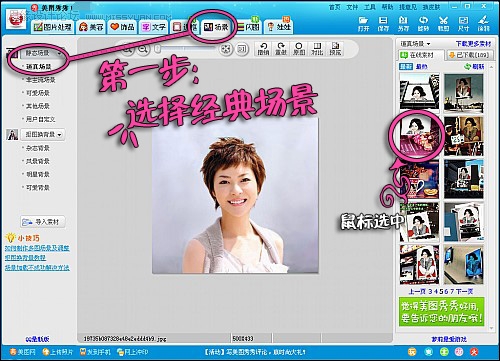
图4
第二步:在选中场景后,即可调节图片在场景中的位置,让图片更好的与场景整合。

图5
第三步:当然最重要的就是一些感恩的话,在文字标签下,静态、动态文字任意选,键入你最想说的话。
(本文来源于图老师网站,更多请访问http://www.tulaoshi.com/pmsj/)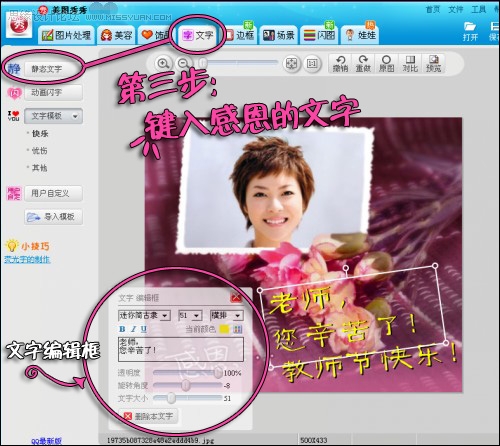
图6
简单三步搞定你的感恩贺卡,用Email或者QQ直接发送给老师,让感恩在这个教师节里传递。赶快下载美图秀秀软件尝试一下吧。
来源:http://www.tulaoshi.com/n/20160217/1578757.html
看过《用美图秀秀设计一张感恩贺卡送老师》的人还看了以下文章 更多>>